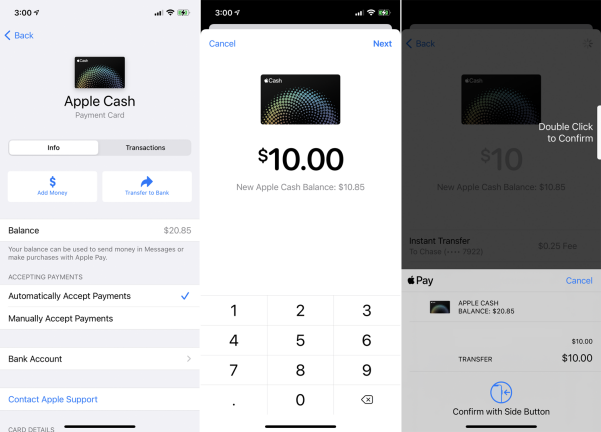Apple Cash 사용 방법
게시 됨: 2022-01-29iPhone, iPad 또는 Apple Watch에서 Apple Pay를 사용하는 경우 실제 매장, 온라인 소매점 및 지원되는 앱 내에서 물건을 결제할 수 있습니다. Apple Cash는 문자 메시지를 보내는 것처럼 쉽게 돈을 보내고 받을 수 있는 P2P 결제 서비스로 그 기능을 확장합니다.
2018년에 출시된 Apple Cash는 신용 카드(3% 수수료) 또는 직불 카드에 연결할 수 있습니다. Apple Pay를 사용하면 두 개 이상의 카드를 추가할 수 있으므로 일반 거래에는 신용 카드를 설정하고 거래 수수료를 피하기 위해 Apple Cash에는 체크 카드를 설정할 수 있습니다. 그런 다음 Apple Cash를 통해 받은 돈을 사용하여 항목을 구매하거나 Apple 카드와 함께 잔액을 지불하거나 캐시백 보상을 사용할 수 있습니다.
Apple Cash 요청이 수신되면 Apple Pay를 통해 항목을 구매하는 데 사용하거나 은행 계좌로 직접 이체할 수 있는 Apple Cash 가상 카드 형태로 Apple Wallet에 추가됩니다. Apple Cash를 사용하여 송금 및 수취하려면 18세 이상이고 미국에 거주해야 하며 Apple Cash와 호환되는 Apple 기기가 있어야 하며 Apple 계정에 대해 이중 인증(2FA)을 활성화해야 합니다. 서비스를 설정하고 사용하는 방법은 다음과 같습니다.
메시지를 통해 송금
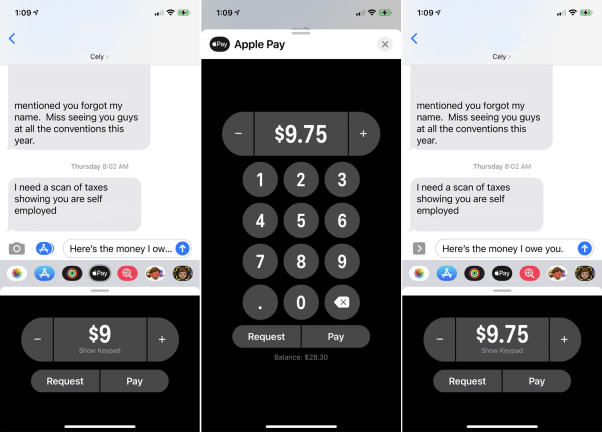
메시지 앱을 사용하거나 Siri와 대화하여 Apple Cash를 통해 송금할 수 있습니다. 메시지를 통해 돈을 보내려면 앱을 열고 새 대화를 시작하거나 현금을 받을 사람과 기존 대화를 엽니다. 실제 텍스트를 입력하지 않고도 누군가에게 돈을 보낼 수 있지만, 돈을 보내는 이유를 상대방에게 상기시키고 싶을 수 있습니다. 왼쪽의 앱 아이콘을 누르고 Apple Pay 아이콘을 누릅니다.
보낼 금액이 표시될 때까지 더하기 또는 빼기 키를 누릅니다. 대신 특정 금액을 입력하려면 키패드 표시 버튼을 누른 다음 금액을 입력합니다. 키패드에서 결제 버튼을 탭하여 결제를 시작하거나 아래로 스와이프하여 키패드 화면을 닫고 메시지로 돌아간 다음 결제를 탭할 수 있습니다.
결제 확인
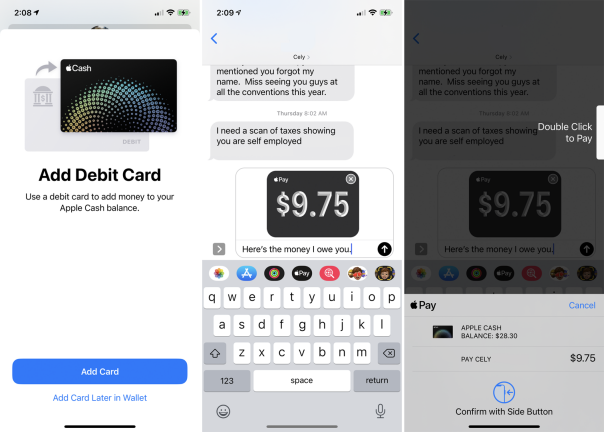
Apple Cash를 아직 설정하지 않았다면 다음 화면에서 설정하라는 메시지가 표시됩니다. 그런 다음 신용 카드로 청구되는 은행 수수료가 발생하지 않도록 직불 카드를 아직 설정하지 않은 경우 추가하라는 메시지가 표시됩니다. 필요한 경우 직불 카드를 추가한 다음 문자 메시지로 돌아가서 지불을 누릅니다. 메시지에서 보내기 버튼을 눌러 결제를 보냅니다. 그런 다음 Face ID, Touch ID 또는 암호를 사용하여 결제를 확인할 수 있습니다.
문제 해결 팁: Apple Cash 결제가 완료되지 않은 경우 기능을 껐다가 다시 켜야 할 수 있습니다. 이렇게 하려면 설정 > Wallet 및 Apple Pay 로 이동합니다. Apple Cash 옵션을 껐다가 다시 켭니다. Apple ID 암호를 입력하라는 메시지가 표시됩니다. 그런 다음 Apple Cash는 설정 프로세스를 다시 한 번 안내합니다.
Siri를 통해 송금

Siri를 사용하여 "Siri야, Apple은 Stephen에게 저녁 식사로 25달러를 지불해" 또는 "Siri야, Stephen에게 25달러를 보내줘"와 같이 말하여 Apple Cash를 통해 누군가에게 돈을 보낼 수 있습니다.
Apple Watch에서 송금
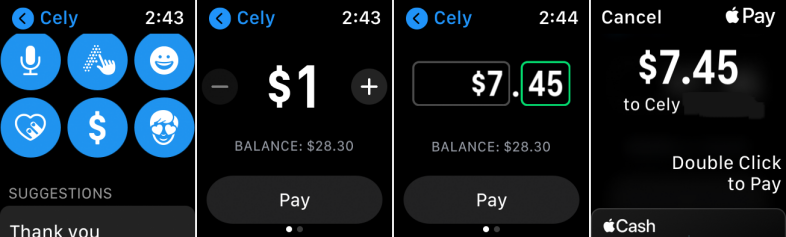
Apple Watch에서 Apple Cash를 통해 송금하려면 Apple Pay에 대한 직불 카드를 아직 설정하지 않은 경우 설정하십시오. iPhone에서 Apple Pay용 직불 카드를 설정할 때 쌍으로 연결된 시계에서 동일한 카드를 사용할 것인지 묻는 메시지가 표시됩니다.
메시지를 열고 새 대화를 시작하거나 기존 대화를 재개하십시오. 아래로 스와이프하고 Apple Pay 아이콘을 탭합니다. 더하기 또는 빼기 버튼을 탭하거나 Digital Crown을 돌리거나 달러 금액을 탭한 다음 Digital Crown을 돌려 특정 숫자를 선택하여 금액을 선택할 수 있습니다. 지불 버튼을 탭한 다음 측면 버튼을 이중 탭하여 지불하십시오.

Apple 현금 잔액 보충
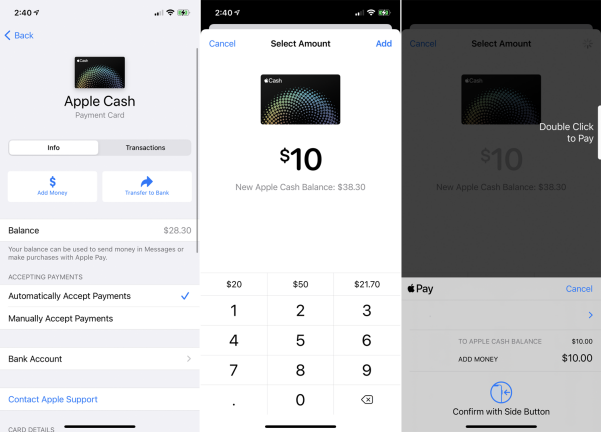
기본적으로 Apple Cash 결제는 연결된 직불 카드에서 직접 필요한 자금을 가져오지만 미리 잔액을 채울 수도 있습니다. 설정 > Wallet 및 Apple Pay 로 이동한 다음 카드 헤더 아래에 있는 Apple Cash를 탭하십시오. Apple Cash 화면에서 돈 추가를 누르고 입금할 금액을 입력한 다음 추가를 누릅니다.
최소 금액은 $10입니다. Face ID, Touch ID 또는 암호로 전송을 인증합니다. 그러면 Apple Cash 잔액으로 표시된 금액이 표시됩니다.
Apple 현금 잔액 사용
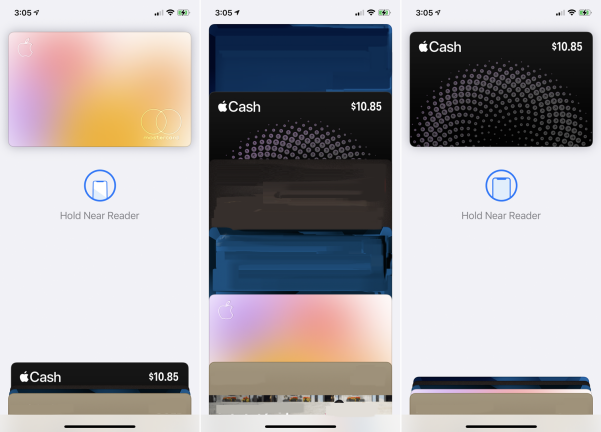
Apple Cash를 통해 돈을 받으면 계정 잔액에 추가되어 Apple Pay를 통해 사용하거나 은행 계좌로 이체할 수 있습니다. iPhone에서 Wallet 앱을 열고 표시된 다른 카드 중에서 Apple Cash 카드를 찾아 이 잔액을 확인할 수 있습니다. 카드에는 구매할 수 있는 잔액이 표시됩니다. 카드를 탭하여 최근 거래를 확인하세요.
Apple Pay를 허용하는 소매점의 항목에 대해 비용을 지불하려면 Apple Cash 카드를 탭하여 전체 금액이 표시되도록 하십시오. 그런 다음 Face ID, Touch ID 또는 암호를 사용하여 거래를 인증합니다.
지불 요청
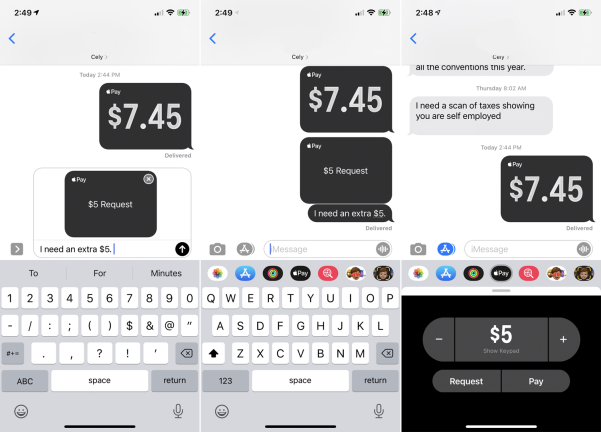
다른 사람에게 돈을 요청할 수도 있습니다. 메시지에서 대화를 엽니다. 아직 선택하지 않은 경우 앱 아이콘과 Apple Cash를 탭합니다. 금액을 선택하고 요청 버튼을 누릅니다. 메시지에 댓글을 추가하고 버튼을 눌러 메시지를 보냅니다. 다른 쪽 끝에서 수신자는 요청을 텍스트로 받고 지불 버튼을 탭하여 지불합니다.